在Windows10系统中怎么调整屏幕亮度?调整屏幕亮度的方法介绍
时间:2025-05-22 作者:游乐小编
在windows10系统中调整屏幕亮度的方法,很多用户可能还不清楚。接下来,游乐网小编将为大家详细介绍如何调整屏幕亮度,希望能对大家有所帮助。
1、首先,点击Win10系统左下角的开始菜单,然后在弹出的菜单中选择“电脑设置”,如下图所示。

2、在电脑设置对话框的左上角,您会看到一个“...”图标,如下图所示。
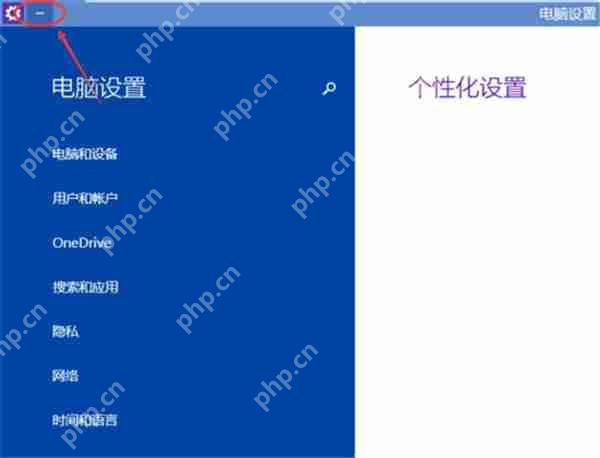
3、点击这个图标后,会弹出下拉菜单,再点击菜单中的“设置”,如下图所示。
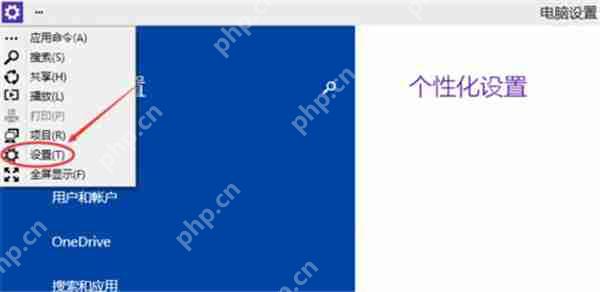
4、点击“设置”后,在右下角您可以看到“亮度”选项,点击它即可进行设置,如下图所示。

5、点击“亮度”后,通过移动活动块来调节Win10屏幕的亮度,如下图所示。

附加说明:许多笔记本电脑支持使用快捷键来调节Win10系统的屏幕亮度。通常,使用Fn+F7/F8组合键即可调节亮度。
Windows10相关攻略推荐:
Windows10 RS5快速预览版 17677更新内容全览全民WiFi在Win10上为何无法创建?Windows10全民WiFi安装指南Windows10 RS5快速预览版 17677修复内容及已知问题
- 波斯王子3 Windows
- 705.3 MB 时间:06.25
小编推荐:
相关攻略
更多 - 笔记本电脑截图后的图片在哪里 截图保存位置查询 05.22
- Win10病毒防护异常修复:注册表解除组织管理限制 05.22
- 超级课程表电脑版下载:有电脑版吗? 05.22
- 电脑超级密码设置方法一览 05.22
- win7电脑小工具无法打开怎么办?win7电脑小工具无法打开解决方法一览 05.22
- c盘清理最有效方法 彻底清理c盘的3个专业方法 05.22
- 夸克b站高清大片入口观看 夸克国产视频专区在线 05.22
- 电脑蓝屏代码0x000000ed 电脑蓝屏0x000000ed的修复步骤 05.22
热门标签
热门推荐
更多 热门文章
更多 -

- 《哈利波特:魔法觉醒》守护神测试方法攻略
-
2022-09-17 13:04
手游攻略
-

- 大话西游手游冰封幻境最强攻略 冰封幻境解析
-
2022-05-08 21:12
手游攻略
-

- 黑人抬棺材专业团队跳舞
-
2022-07-30 08:06
八卦新闻
-

- 口袋妖怪金手指代码大全
-
2021-12-12 12:51
单机攻略
-

- 《巫师3》妓院升级心得
-
2021-12-16 01:00
单机攻略



















